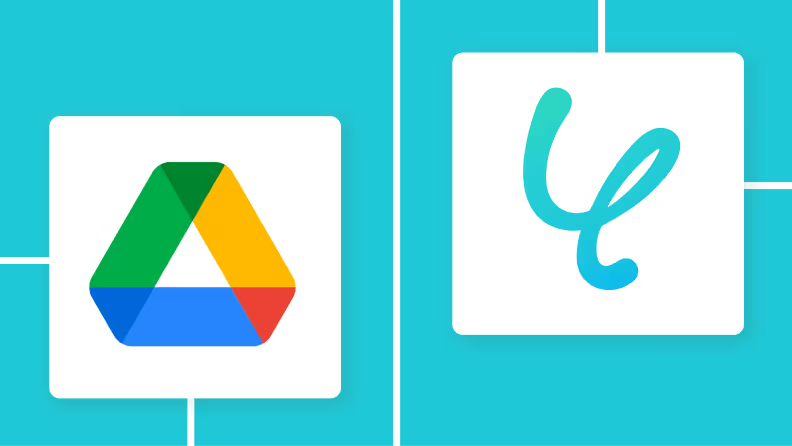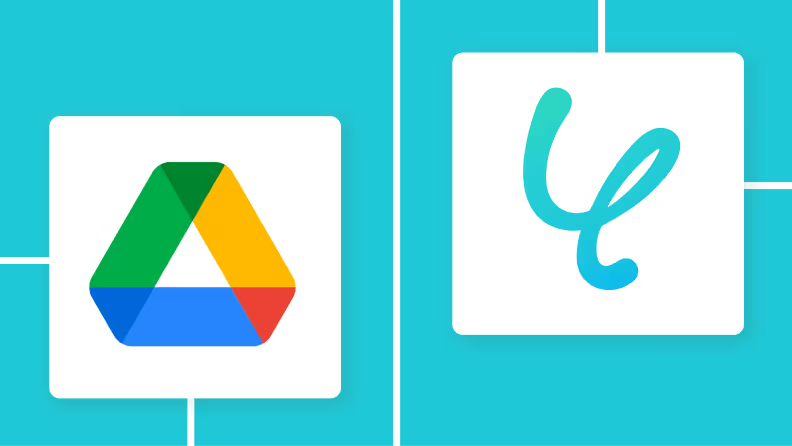GmailでSVGを受信したら、RPAでPDFに変換してGoogle Driveに格納する
試してみる
デザインデータやWebサイトのアイコンで利用されるSVGファイルは、クライアントへの提出や資料への添付など、ビジネスシーンでPDF形式に変換して共有することがよくあります。数が増えると非常に手間がかかり、他の業務に支障をきたす原因にもなります。
もし、特定のフォルダにSVGファイルが追加されたり、メールでSVGファイルを受信したタイミングで、自動的にPDF形式へ変換し、指定のクラウドストレージに格納される仕組み があれば、面倒な変換や整理作業から解放されます。その結果、デザイン制作や企画立案といった創造的な業務に、より多くの時間を使えるようになります!
今回ご紹介する自動化の設定は、ノーコードで簡単に設定できるため、ぜひ自動化を導入して作業負担を減らしましょう!
とにかく早く試したい方へ
YoomにはSVGファイルをPDFに変換する業務フロー自動化のテンプレート が用意されています。「まずは試してみたい!」という方は、以下のバナーをクリックして、すぐに自動化を体験してみてください。
GmailでSVGを受信したら、RPAでPDFに変換してGoogle Driveに格納する
試してみる
SVGからPDFへの変換を自動化する方法
普段使っているメールやフォーム、各種ストレージサービスを起点に、SVGファイルを自動でPDFに変換する具体的な方法をテンプレートでご紹介します。
メールツールを起点にSVGをPDFに変換する
GmailなどでSVGファイルが添付されたメールを受信したことをトリガーに、自動でPDFに変換して指定の場所に格納する ことができます。
メールで受け取ったファイルの変換作業や保存の手間も自動化でき、ファイル管理が効率化します。
GmailでSVGを受信したら、RPAでPDFに変換してGoogle Driveに格納する
試してみる
フォームを起点にSVGをPDFに変換する
GoogleフォームなどでSVGファイルが送信されたことをトリガーに、自動でPDFに変換してストレージサービスに格納する ことも可能です。
フォーム経由のファイル提出や受付業務をスムーズにし、手作業による対応漏れも防げます。
GoogleフォームでSVGが送信されたら、RPAでPDFに変換してDropboxに格納する
試してみる
ストレージサービスを起点にSVGをPDFに変換する
OneDriveなどのストレージサービスにSVGファイルがアップロードされたことをトリガーに、自動でPDFに変換し、別のフォルダに格納する 設定もできます。
ファイル整理のルールを自動化することで、チーム内のデータ共有や管理もより円滑になります。
OneDriveにSVGが格納されたら、RPAでPDFに変換して別フォルダに格納する
試してみる
メールで受信したSVGをPDFに変換するフローを作ってみよう
それではここから代表的な例として、GmailでSVGファイルが添付されたメールを受信したら、RPAでPDFに変換し、Google Driveに自動で格納するフロー を解説していきます!
ここではYoomを使用してノーコードで設定をしていくので、もしまだYoomのアカウントをお持ちでない場合は、こちらの登録フォーム からアカウントを発行しておきましょう。
[Yoomとは]
フローの作成方法
今回は大きく分けて以下のプロセスで作成します。
Gmail、Google Driveのマイアプリ連携
テンプレートをコピー
Gmailのトリガー設定とRPA、Google Driveのアクション設定
トリガーをONにし、フローが起動するかを確認
GmailでSVGを受信したら、RPAでPDFに変換してGoogle Driveに格納する
試してみる
ステップ1:GmailとGoogle Driveをマイアプリ連携 GmailとGoogle DriveをYoomに接続するためのマイアプリ登録を行いましょう。
【Gmailのマイアプリ連携】
Yoomにログインしたあと「マイアプリ」をクリックし、画面右の「新規接続」を選択しましょう。
検索窓にGmailと入力し、Gmailを選択します。
以下の画面が表示されたら、「Sign in with Google」を押します。
アカウント選択画面になるので、今回連携したいアカウントをクリックします。
画面が遷移したら、「次へ」をクリックし、以下の画面でYoomがアクセスできる情報の選択を求められるので「すべて選択」をクリックします。
チェックボックスに青いチェックが入ったら、ページ下部の「続行」を選択します。
以上で、Gmailのマイアプリ連携は完了です!
【Google Driveのマイアプリ連携】
先ほどと同様に「マイアプリ」をクリックし、画面右の「新規接続」を選択しましょう。
次の画面で、赤枠部分の「Sign with Google」を押下してください。
以下の画面が表示されたら、ログインするアカウントをクリック。
こちらの画面が表示されたら、「次へ」をクリックしましょう。
「続行」をクリックしたら、Google Driveのマイアプリ連携が完了です!
マイアプリ一覧に各アプリのアイコンが表示されていることを確認後、次のステップに進みましょう!
ステップ2:テンプレートをコピーする ここから、フローを作っていきましょう!
GmailでSVGを受信したら、RPAでPDFに変換してGoogle Driveに格納する
試してみる
以下の表示が出たら、テンプレートのコピー成功です。次に表示された画面で「OK」をクリックしてください。
ステップ3:Gmailのトリガー設定 最初の設定です!ここからは、「GmailでSVGを受信したら、RPAでPDFに変換してGoogle Driveに格納する」 フローボットを設定していきます。
クリックすると、以下の画面に遷移します。
次に、API接続設定をします。
ここで、Gmailの画面に移り、ラベルを作成してください! 公式HP を参考にしてください。
Yoomno画面に移り、必須項目を設定していきましょう!
トリガーの起動時間 :5分・10分・15分・30分・60分から選択します。なお、基本的にはそのプランの最短の起動間隔にしてお使いいただくことをおすすめします。プラン によって起動間隔の選択内容が異なるため、ご注意下さい。
ラベル :入力欄をクリックして表示される「候補」から該当のラベルを選択。
SVGファイルを添付したメールを送信後 、「テスト」をクリックしましょう!アウトプットについて | Yoomヘルプセンター
確認できたら「保存する」をクリックします。以上で、トリガー設定は完了です!
ステップ4:ブラウザを操作する設定 「ブラウザを操作する」をクリックしましょう!
[注意事項]
ブラウザを操作するオペレーションは、サクセスプランだけで使える機能です。フリープラン・ミニプラン・チームプランで設定しているフローボットでブラウザ操作を行おうとするとエラーになるのでご注意ください。
サクセスプランなどの有料プランには、2週間の無料トライアルがあり、期間中は有料プランで使えるアプリやブラウザ操作のオペレーションも試せますので、ぜひ活用してみてください。
ブラウザを操作するオペレーションの設定手順に困ったときは、こちら
ではまずこちら を参考にして、「Yoom ブラウザ操作オペレーション 設定ツール」というChrome拡張機能を追加してください。
表示された画面で「Yoom ブラウザ操作オペレーション 設定ツール」の詳細をクリックしてください。
事前準備が完了したら、Yoomの画面に戻り、ブラウザ操作の詳細を設定します。こちら のヘルプページを確認し、設定を行ってください。
「1.URLにアクセス」では対象のURLを入力して「保存する」をクリックします。今回は操作例として、以下のURLを使用しています。用途や社内ルールなどに応じてURLをカスタマイズして使ってください。
URLを入力して以降の設定は、いったん削除して1つずつアクションを設定する
すべてアクションを指定できたら、テストを行いましょう。
テストに成功すると、「アウトプット」が表示されます。アウトプット はこの後の設定で活用するので、間違いがないか確認をしてください。
最後に、「保存する」をクリックしましょう。以上で、ブラウザを操作する設定が完了です!
ステップ5:ファイルをアップロードする設定
いよいよ最後の設定です!赤枠部分をクリックしましょう!
タイトルと連携するアカウント情報を確認し、アクションはテンプレート通りのまま「次へ」をクリックして進んでください。
次の画面で、API接続設定を行います。ここでは、必須項目を設定しましょう!
格納先のファイルID :入力欄をクリックして表示され「候補」から引用して設定します。
ファイル名 :任意の名称を設定してください。
ファイルの添付方法・ファイル :テンプレートを使用しているため、操作せず、以下のように設定できているかを確認。
設定が完了したら、「テスト」をクリックしましょう!
Google Driveの画面に移り、確認しましょう!
「GmailでSVGを受信したら、RPAでPDFに変換してGoogle Driveに格納する」 フローボットの設定が完了です!お疲れ様でした。
ステップ6:トリガーをONに設定しフロー稼働の準備完了 フロー画面に戻り、以下のようなメニューが表示されていれば、フローの設定は完了です!
あとで起動させる場合は、フロー画面のトリガースイッチをクリックすることで、トリガーをONにできます。
Google Driveを活用した自動化例
Yoomでは、Google Driveを活用したさまざまな業務自動化を簡単に実現できます。ここでは、Google Driveと連携する自動化テンプレートをいくつかご紹介します。
たとえば、DriveにアップロードされたPDFや各種ファイルをOCRで自動的に読み取り、その内容をGoogle スプレッドシートやYoomDBに追加したり、LINE WORKSやSlack、Google Chatなどに自動で通知したりすることが可能です。
これにより、書類管理やデータ連携、情報共有の効率が大幅に向上します。
Google Driveに格納されたPDFデータをOCRして、内容確認およびGoogle スプレッドシートDBに追加し、Slackにその旨を通知する
試してみる
Google Driveに格納されたPDFデータをOCRして、内容確認およびYoomDBへ追加し、LINE WORKSへ通知
試してみる
Google Driveに格納されたファイルをOCRで読み取り、内容確認およびGoogle スプレッドシートDBに格納しGoogle Chatに通知する
試してみる
Google Driveに格納された書類を、AIでコンプライアンスチェックを行いSlackに通知する
試してみる
Google DriveにPDFを格納後、OCRで読み取りGoogle スプレッドシートに追加する
試してみる
まとめ
本記事でご紹介したSVGからPDFへの変換フローを自動化することで、これまで手作業で行っていたファイル変換や保存の手間を削減し、変換漏れや保存ミスといったヒューマンエラーを防ぐことができます。
これにより、ファイル管理業務から解放され、デザインの修正やクライアントとのコミュニケーションなど、本来時間をかけるべき重要な業務に集中できる環境が整います。
今回ご紹介したような業務自動化を実現できるノーコードツール「Yoom」を使えば、プログラミングの知識がない方でも画面の指示に従って操作するだけで、直感的に業務フローを構築できます 。もし日々の定型業務の自動化に少しでも興味があれば、まずは無料登録して、Yoomによる業務効率化を体験してみてください。
👉今すぐYoomのアカウントを作成する